Modifikace vašeho Nintendo 3DS vám umožňuje pořizovat snímky obrazovky a hrát hry homebrew, ale vyžaduje to spoustu času, trpělivosti a potenciálních rizik. Pokud s hackery 3DS začínáte, je dobrým začátkem naučit se instalovat vlastní firmware Luma 3DS.
Pokyny v tomto článku platí pro všechny modely Nintendo 3DS a 2DS, včetně New 3DS XL.
Co je vlastní firmware 3DS?
Vlastní firmware (CFW) nahrazuje výchozí operační systém Nintendo 3DS upravenou verzí. Modifikace vašeho zařízení pomocí CFW má mnoho výhod. Můžete například:
- Pořizujte snímky obrazovky kdykoli.
- Nainstalujte si aplikace a hry homebrew.
- Hrajte 3DS hry s regionálním uzamčením na jakémkoli modelu.
- Pro hry 3DS používejte cheat enginy jako GateShark.
Rizika modů Nintendo 3DS
Provedení změn na vašem Nintendo 3DS zruší platnost záruky, což může být problém, protože vždy existuje malé riziko zděšení zařízení. V minulosti Nintendo zakázalo uživatelům s CFW používat online služby, jako je eShop, takže je nejlepší po úpravě deaktivovat internet ve vašem zařízení.
Co potřebujete k instalaci CFW na 3DS?
Minimálně potřebujete kartu SD a počítač se systémem Windows. Pokud váš počítač nemá slot SD, potřebujete také čtečku karet SD. Všechny systémy 3DS jsou dodávány s kartou SD, ale pokud si ji musíte zakoupit, ujistěte se, že je kompatibilní s vaším modelem 3DS.
Jak upravit Nintendo 3DS pomocí vlastního firmwaru Luma 3DS
Existuje několik způsobů, jak hacknout vaše 3DS a několik různých typů CFW, které můžete použít. Pokud jedna metoda nefunguje, zkuste jinou. Průvodce 3DS Hacks udržuje aktuální informace o modifikaci nejnovější verze firmwaru Nintendo 3DS, takže může být užitečným zdrojem, pokud narazíte na překážky.
V této příručce hackujeme 3DS pomocí Luma 3DS CFW, který je kompatibilní se všemi modely Nintendo 3DS s aktualizovaným firmwarem.
Tato metoda byla testována na Nintendo 3DS s verzí 11.9 firmwaru Nintendo 3DS. Aby tento proces fungoval, musí mít SD karta pro váš 3DS alespoň 1.3 GB volného místa.
-
Vypněte 3DS, vyjměte SD kartu a všechny herní kazety a vložte SD kartu do počítače.
-
Otevřete Nintendo 3DS složku na SD kartě.
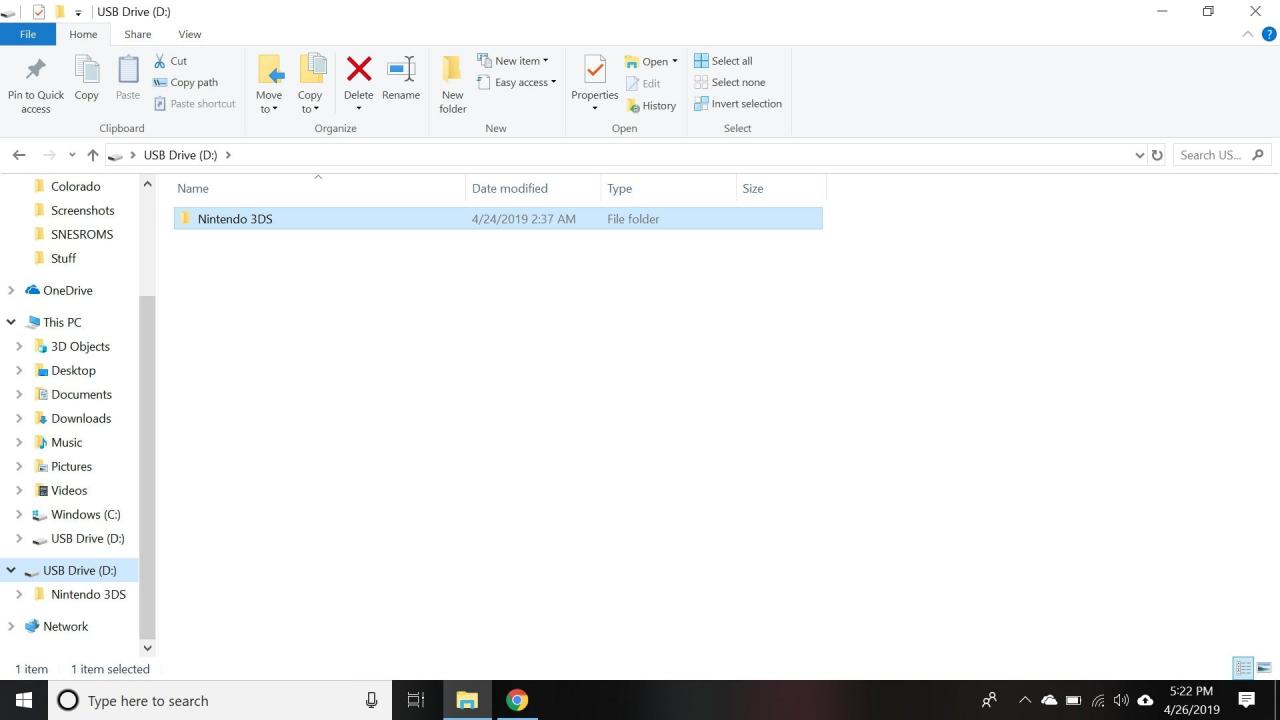
-
Klikněte pravým tlačítkem na složku uvnitř a vyberte Přejmenovat, poté zkopírujte název složky a vložte jej do dokumentu pro pozdější použití. Tento 32místný řetězec číslic je jedinečné ID číslo vašeho zařízení.
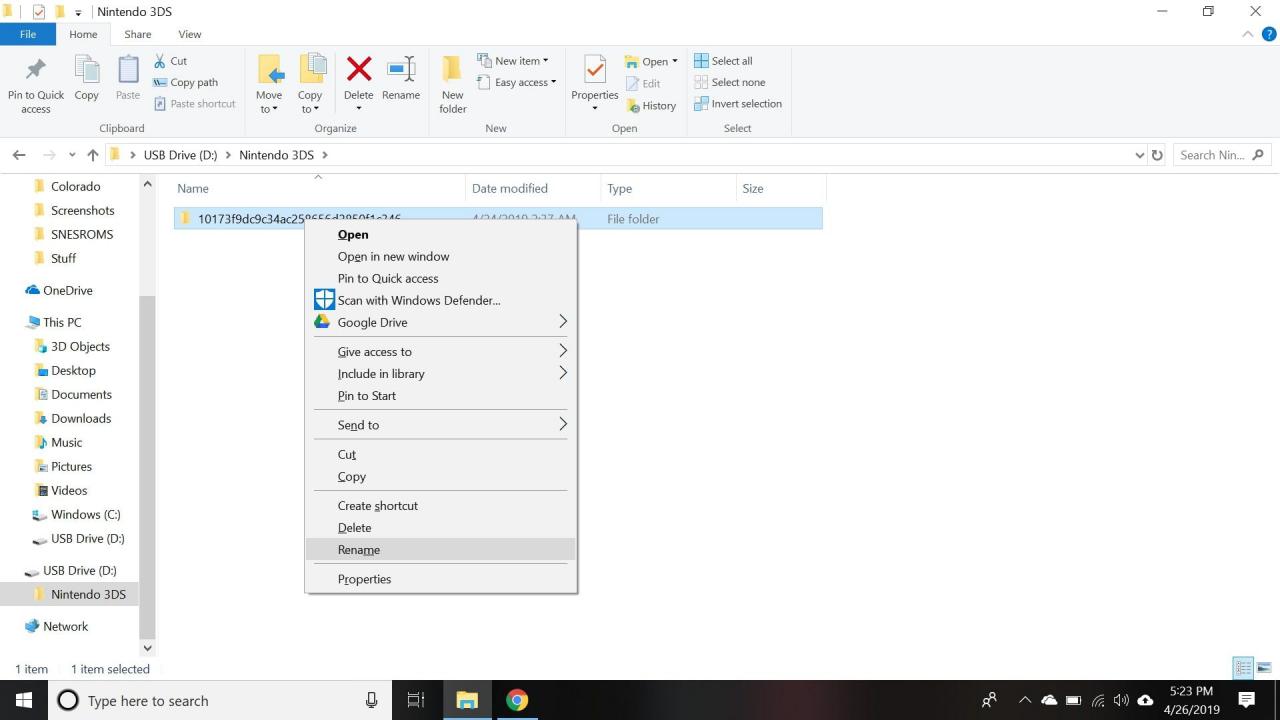
-
Zapněte 3DS a klepněte na Seznam přátel ikona (oranžová tvář) v horní části dolní obrazovky v nabídce Domů.
Pokud se váš seznam přátel nenačte, musíte nejprve vytvořit profil Mii pro váš systém a nastavit připojení k internetu.
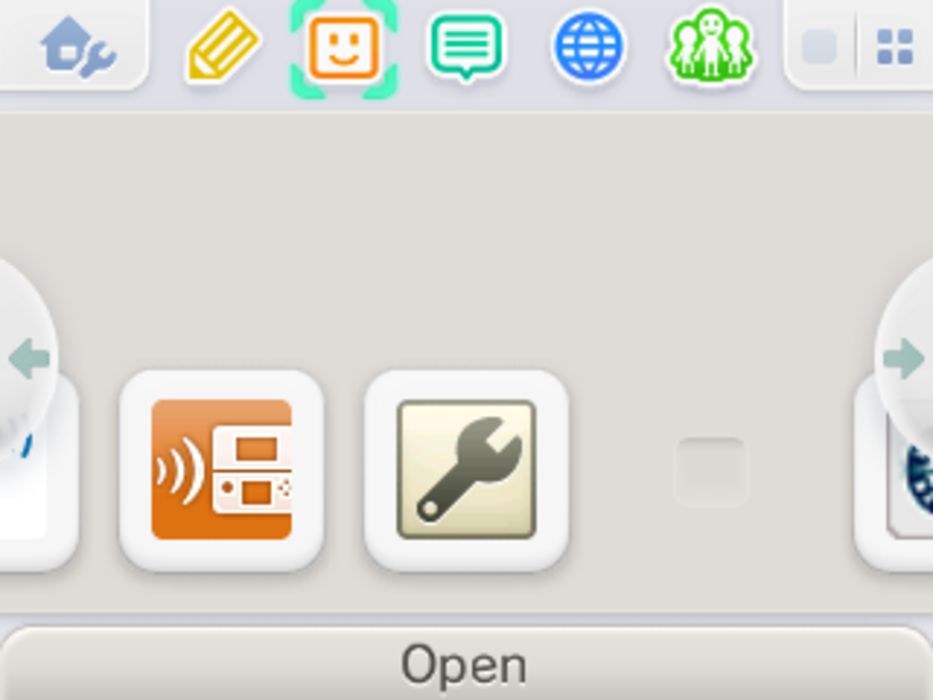
-
Klepněte na svůj profil Mii a poznamenejte si kód přítele na horní obrazovce. Zadejte kód do dokumentu v počítači pro pozdější použití.
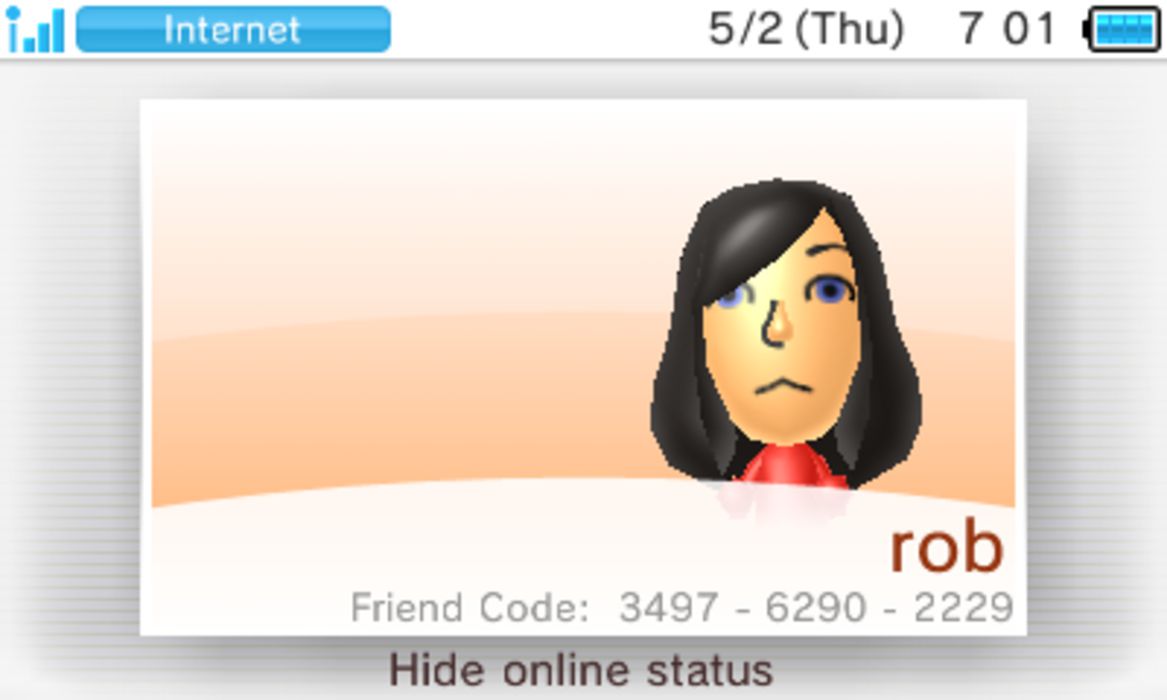
-
Otevřete web Bruteforce Movable v prohlížeči v počítači.
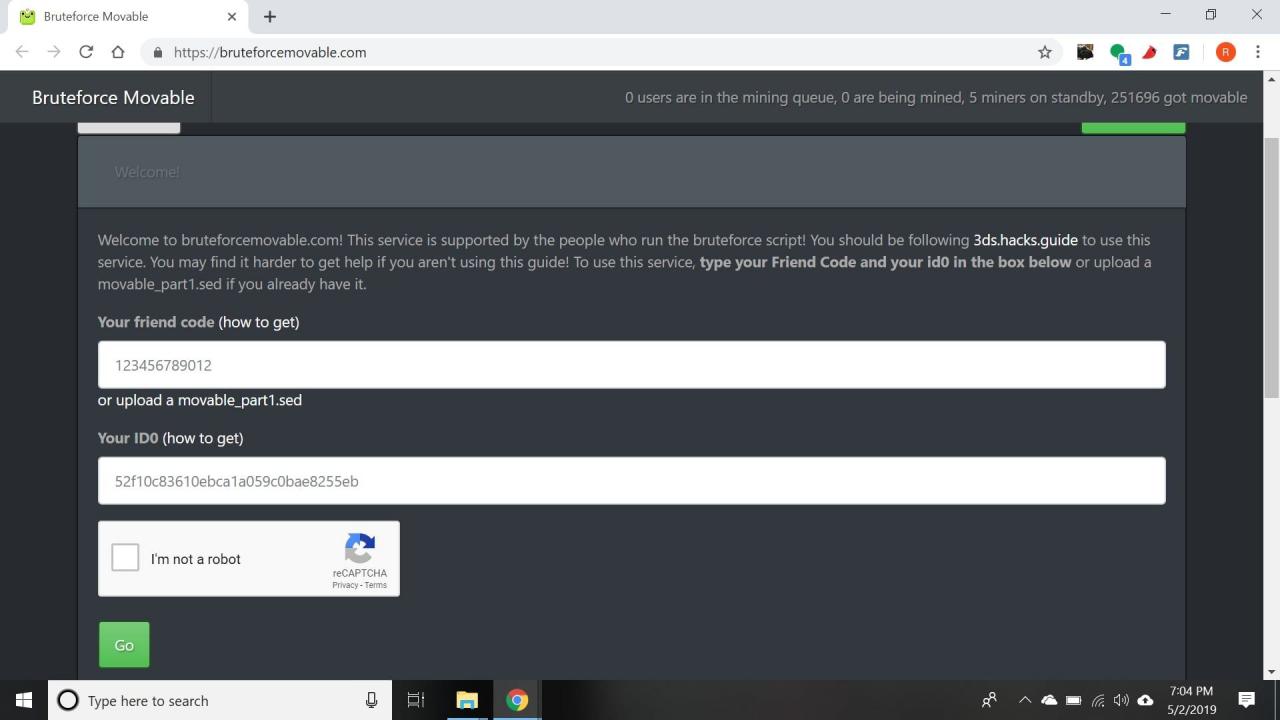
-
Zadejte svůj kód přítele (bez pomlček) a vaše jedinečné identifikační číslo 3DS.
-
Vyplňte captcha a poté vyberte Go.
-
Na 3DS přidejte kód přítele zobrazený ve webovém prohlížeči a počkejte, než se web aktualizuje. Pokud se během několika minut neaktualizuje, obnovte stránku.
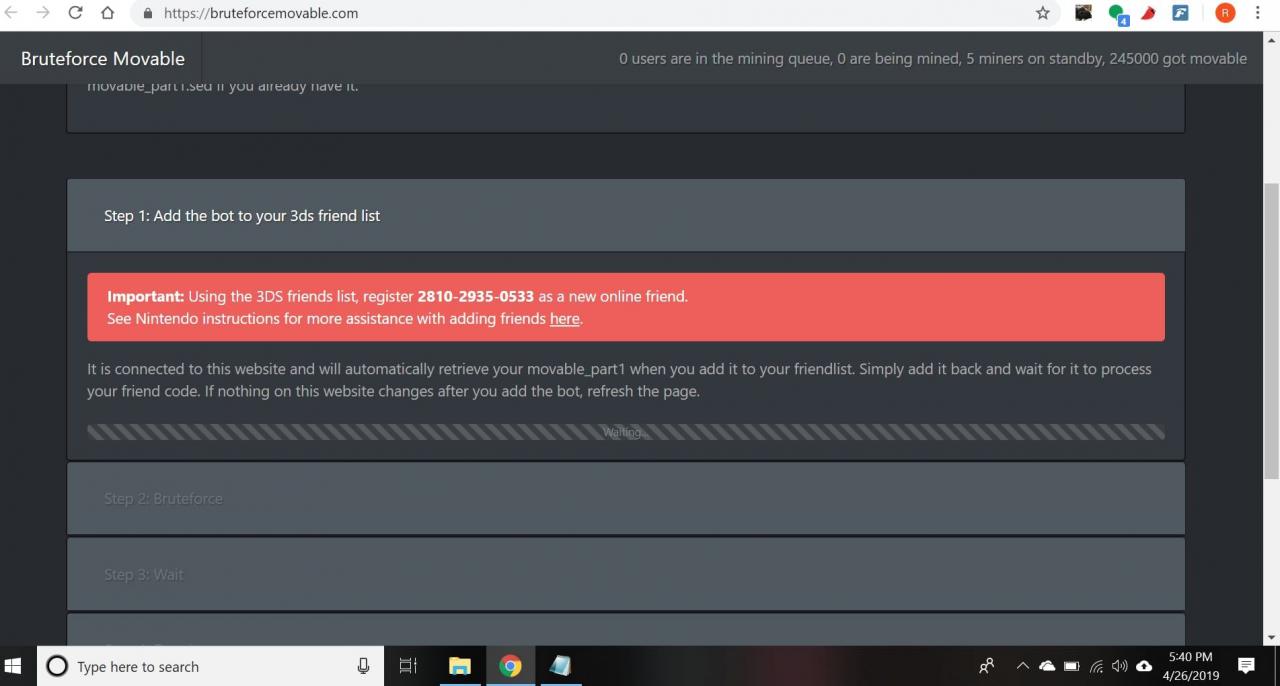
-
vybrat Pokračovat na webu Bruteforce Moveable a poté počkejte, až vygeneruje soubor.
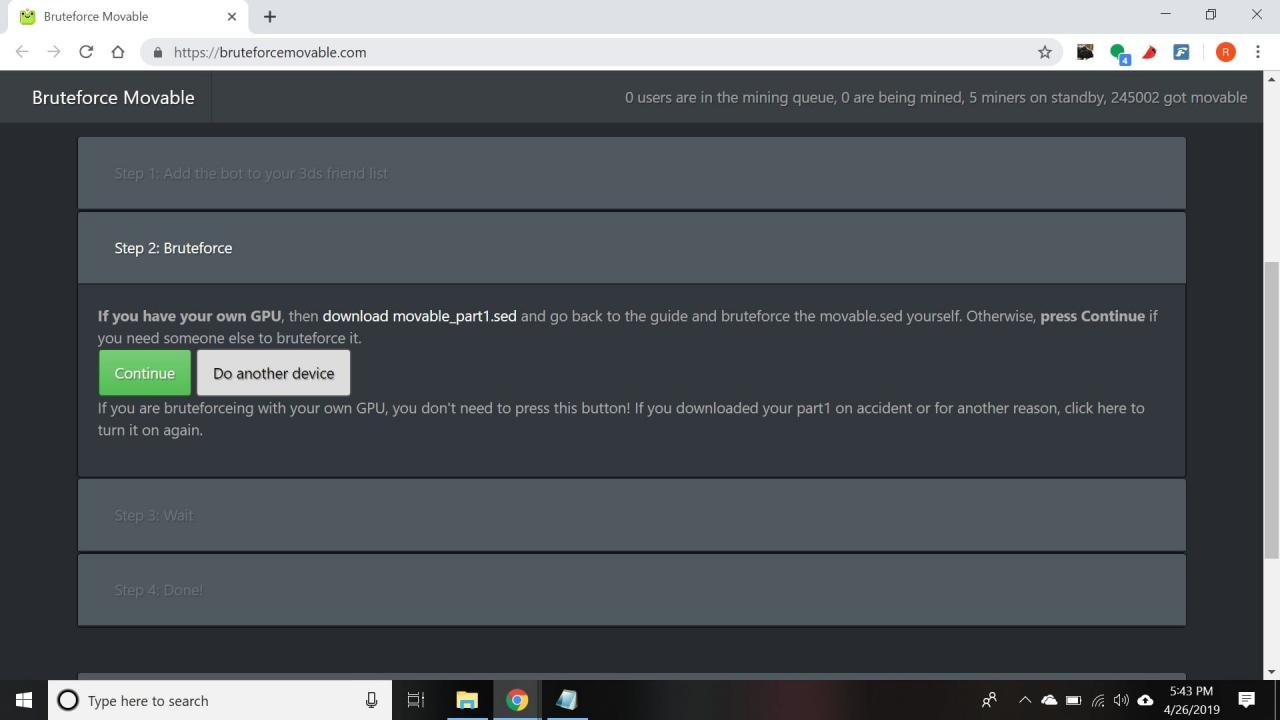
-
stáhněte pohyblivý. seděl soubor do počítače.
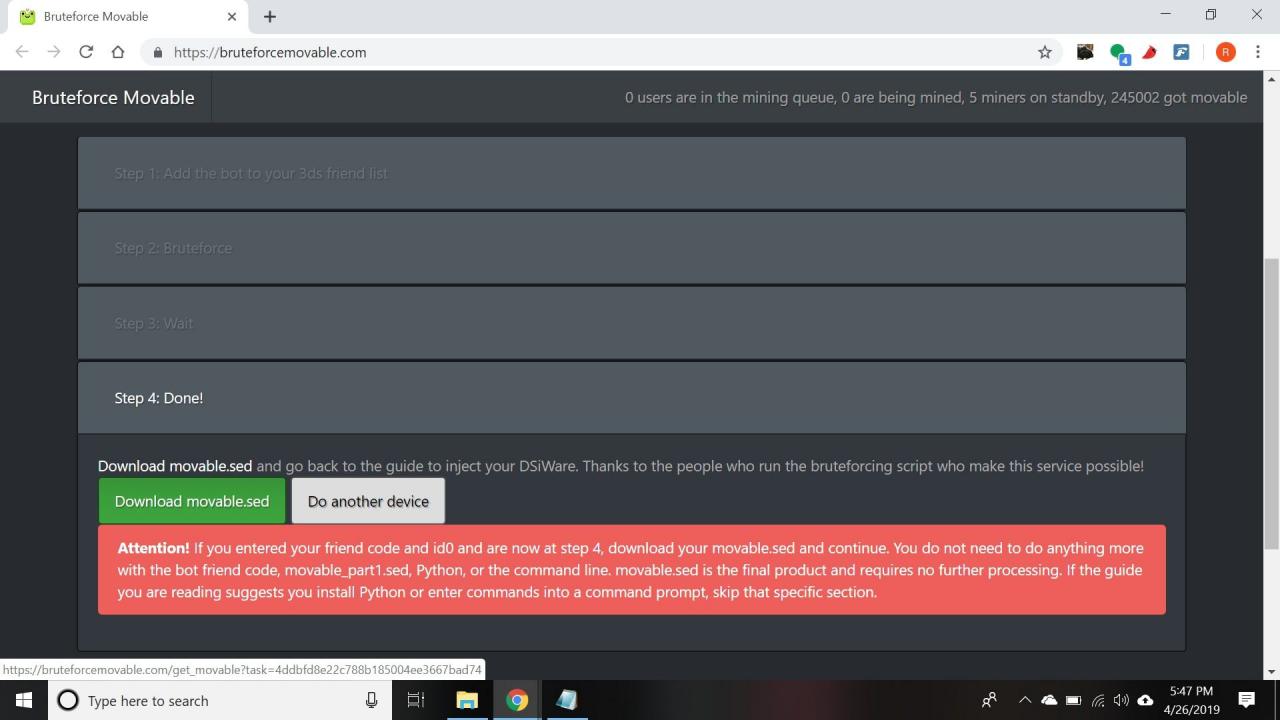
-
Otevřete nástroj unSAFE_MODE-bb3 ve webovém prohlížeči a vyberte Vyberte soubor, poté vyberte položku pohyblivý. seděl soubor, který jste právě stáhli.
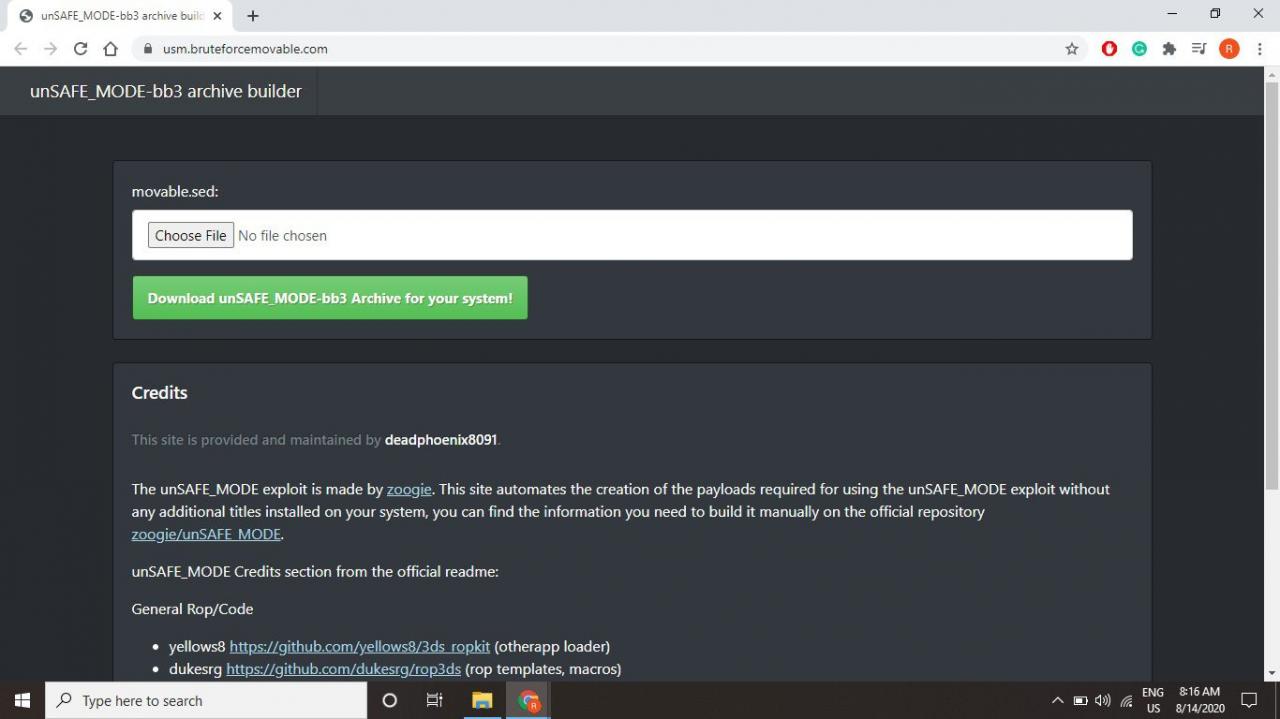
-
vybrat Stáhněte si archiv unSAFE_MODE-bb3 stáhnout soubor s názvem unSAFE_MODE-bb3.zip.
-
OTEVŘENO unSAFE_MODE-bb3.zip a přesunout usm.bin soubor uvnitř do kořenového adresáře vaší SD karty.
-
Stáhněte si Luma3DS (soubor .7z) do počítače a otevřete Luma3DS.7z a přesunout boot.firm a boot.3dsx soubory uvnitř kořenového adresáře vaší SD karty.
Chcete-li extrahovat soubor .7z, budete potřebovat extraktor souborů, například 7-Zip.
-
Na SD kartě přejděte do Nintendo 3DS > ID kód > ID kód > Nintendo DSiWare. Pokud nevidíte složku Nintendo DSiWare, musíte si ji vytvořit.
Pokud máte existující záložní soubory DSiWare (soubory .bin). přesuňte je do počítače a uložte je.
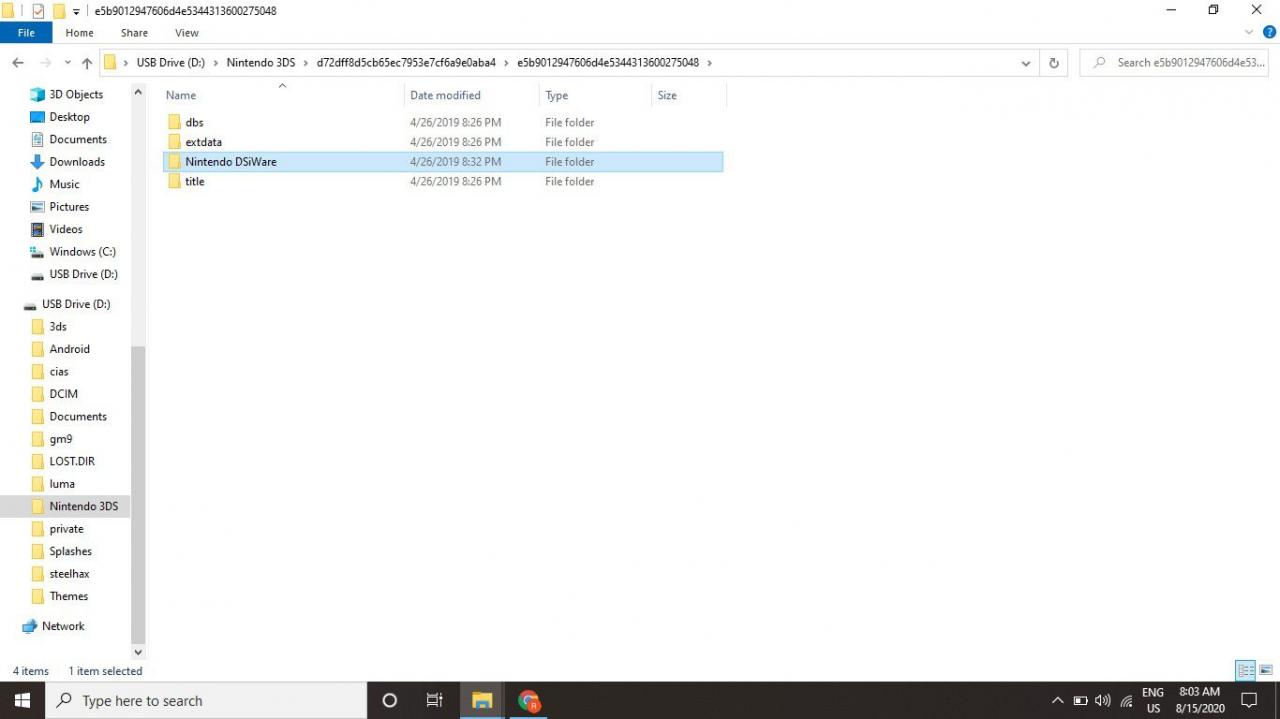
-
Přesuňte F00D43D5.bin soubor z unSAFE_MODE-bb3.zip uvnitř Nintendo DSiWare složku na vašem DS.
-
Znovu vložte SD kartu do 3DS a zapněte ji, poté otevřete Nastavení a přejděte na Správa dat > DSiWare.
-
Vyberte SD kartu. Spodní obrazovka by měla blikat červeně a váš 3DS by se měl restartovat.
Pokud nevidíte, že obrazovka bliká červeně, zneužití nebylo úspěšné. Zkontrolujte, zda jste všechny stažené soubory vložili do správných složek.
-
Po restartu vypněte 3DS. Když je zařízení stále vypnuté, podržte L+R+Up+A v systému a poté stiskněte energie knoflík. Po několika sekundách tlačítka uvolněte a zařízení by se mělo spustit v nouzovém režimu.
vybrat OK a přijímám pokud budete požádáni o aktualizaci systému. Aktualizace se nezdaří, ale to je součástí exploitace.
-
vybrat Ano na otázku Chcete konfigurovat nastavení internetu?
-
V nabídce, která se otevře, přejděte na Připojení 1 > Změna nastavení > další > Nastavení proxy > Podrobné nastavení.
-
Počkejte, až uvidíte B9S nainstaluje ÚSPĚCH na horní obrazovce a stisknutím libovolného tlačítka spusťte program Luma3DS.
-
V nabídce Konfigurace Luma přejděte na Zobrazit NAND nebo uživatelský řetězec v části Nastavení systému a stiskněte A vyberte jej.
-
Stisknout start uložit a restartovat znovu.
-
Po několika minutách se zařízení spustí na domovskou obrazovku 3DS. Vraťte se do Nastavení a přejděte na Správa dat > DSiWare > SD Card. Spodní obrazovka bude blikat zeleně a váš 3DS se znovu restartuje.
Pokud tento krok přeskočíte, pravděpodobně se nebudete moci na svém zařízení připojit k Wi-Fi.
-
Vypněte systém a vložte kartu SD zpět do počítače a poté přejděte do složky Nintendo DSiWare složku a odstranit F00D43D5.bin.
-
Ve svém počítači si stáhněte následující:
- Anemone3DS (soubor .cia)
- Kontrolní bod (soubor .cia)
- Homebrew Launcher Wrapper
- GodMode9
- DSP1
- FBI (soubory .cia i .3dsx)
- ctr-no-timeoffset
- Luma3DS Updater (soubor .cia)
- DO_NOT_LAUNCH.firm (stáhnout z příručky 3DS Hacks Guide)
-
Vytvořte složku s názvem 3ds na kořenové úrovni SD karty a zkopírujte na ni tyto soubory:
- FBI.3dsx
- ctr-no-timeoffset.3dsx
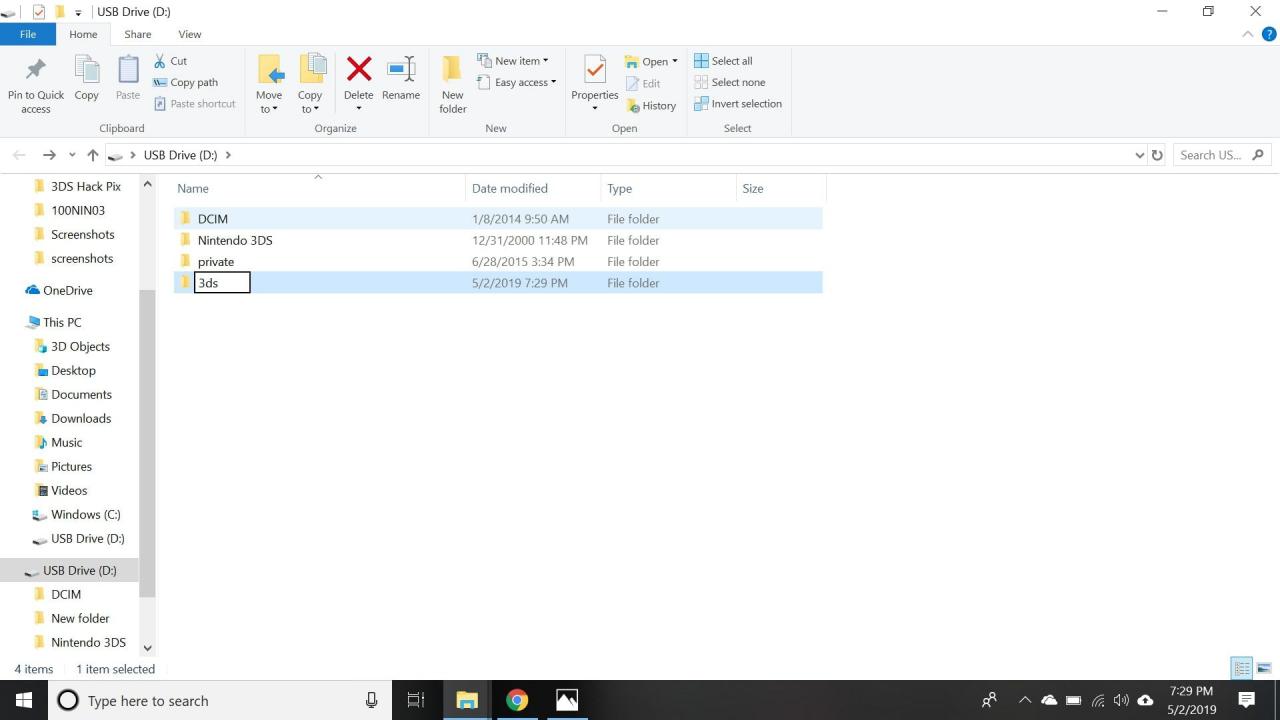
-
Vytvořte novou složku s názvem cias na kořenové úrovni SD karty a zkopírujte do ní tyto soubory:
- Homebrew_Launcher.cia
- lumaupdater.cia
- DSP1.cia
- Anemone3DS.cia
- Checkpoint.cia
- FBI.cia
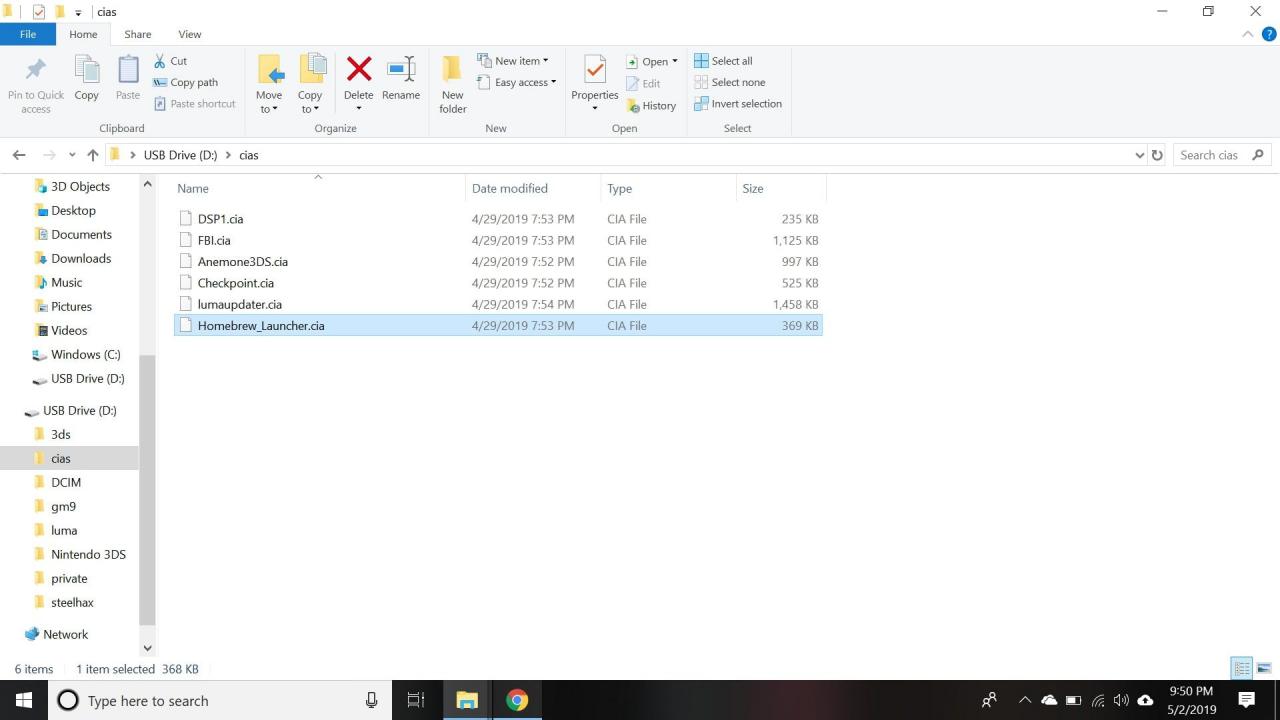
-
Otevřete luma složku umístěnou na kořenové úrovni karty SD a vytvořte složku s názvem užitečné zatížení uvnitř toho.
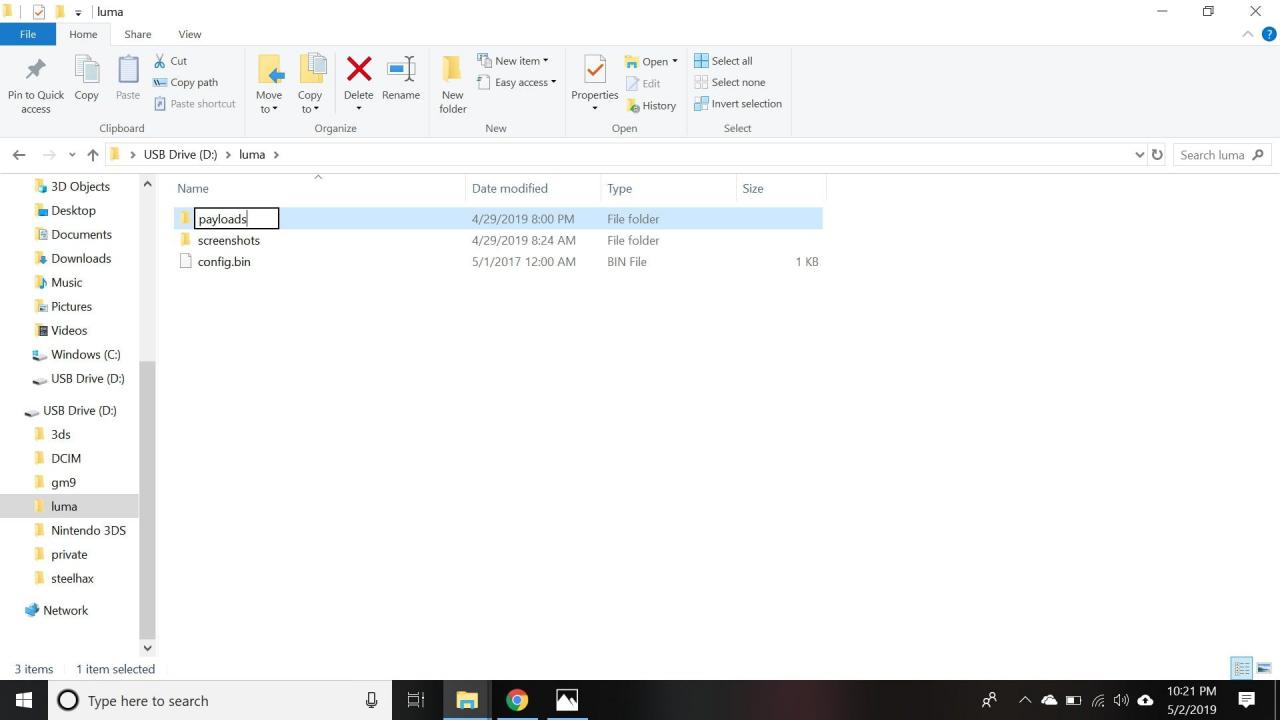
-
Zkopírujte GodMode 9. potvrdit ze souboru GodMode9.zip a vložte jej do užitečné zatížení složku, kterou jste právě vytvořili.
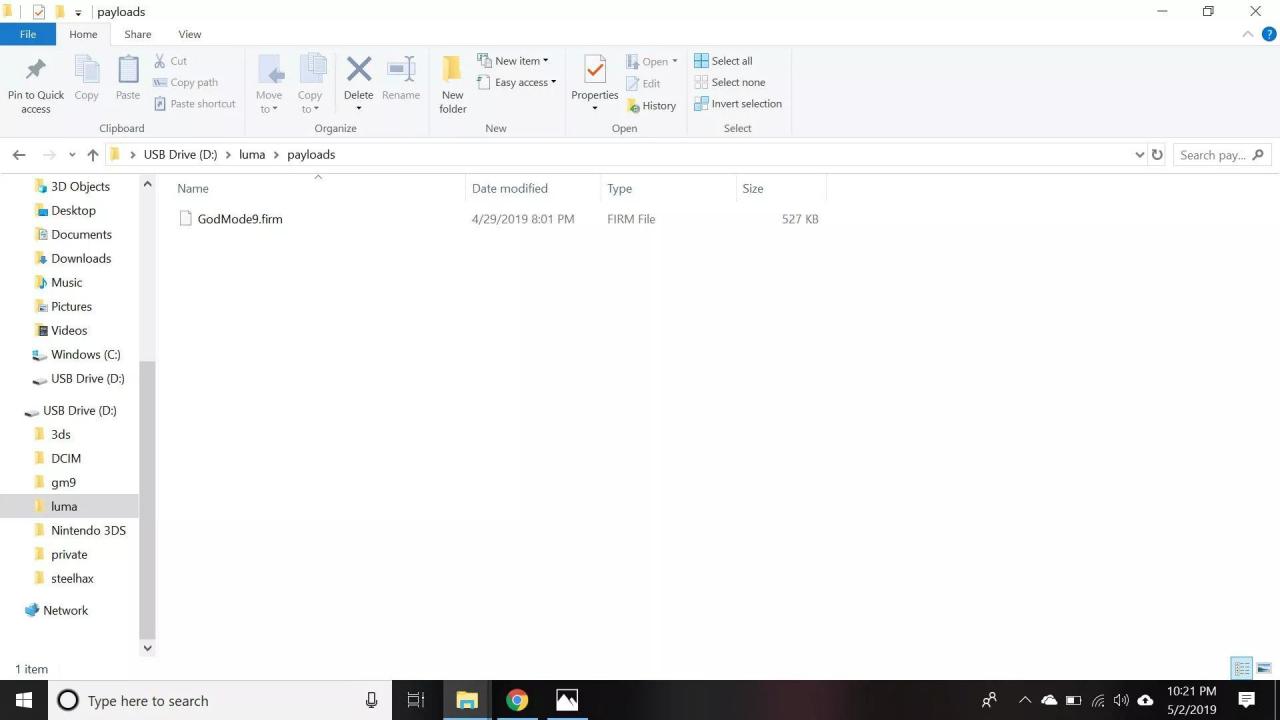
-
Zkopírujte DO_NOT_LAUNCH.firm k užitečné zatížení složku na SD kartě.
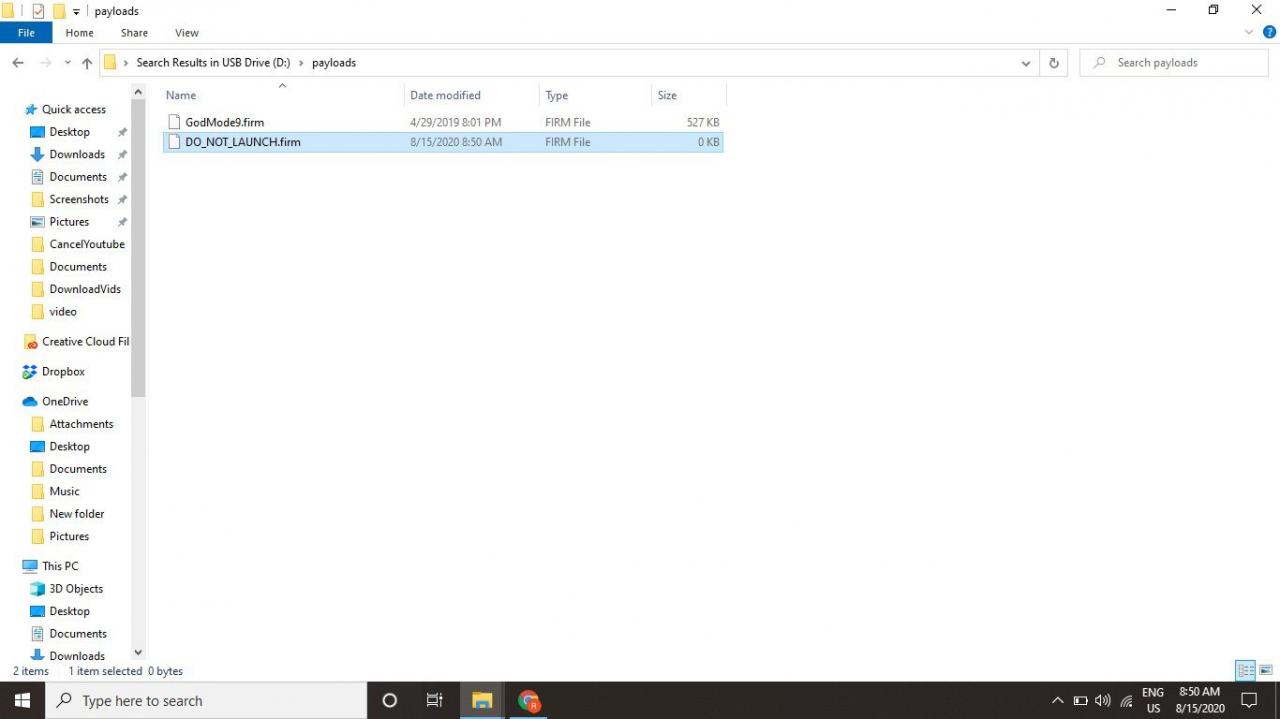
-
Zkopírujte gm9 složku ze souboru GodMode9 .zip do kořenového adresáře SD karty.
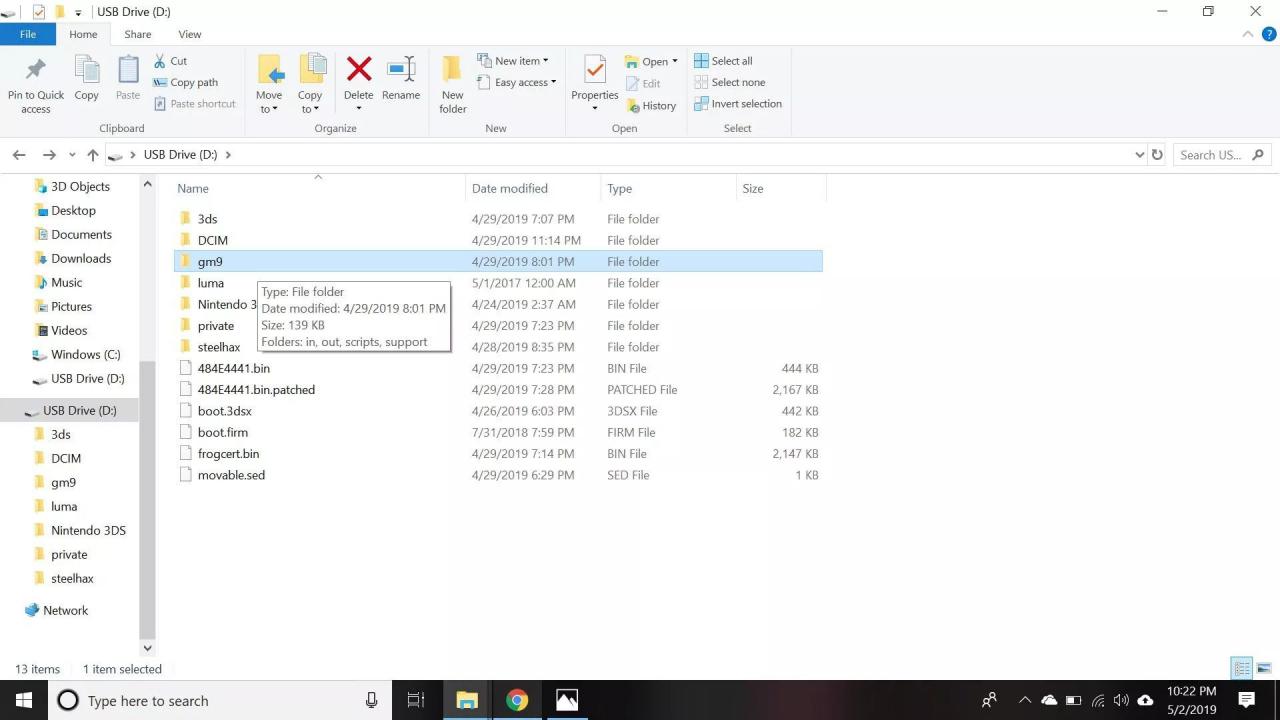
-
Znovu vložte kartu SD do 3DS, zapněte ji a poté klepněte na Nastavení systému v nabídce Domů.
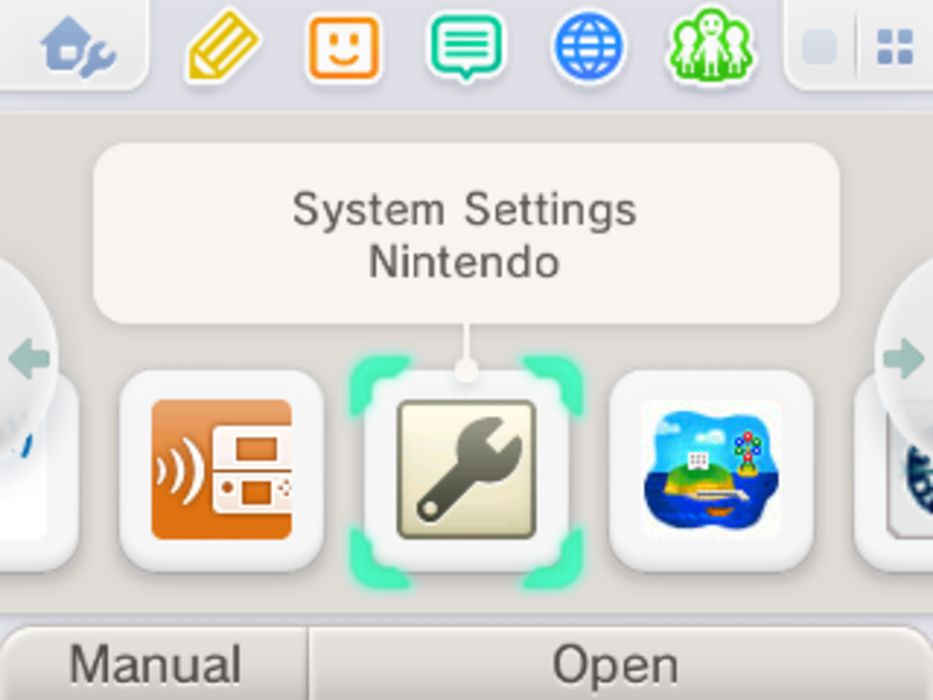
-
Využít Další nastavení.
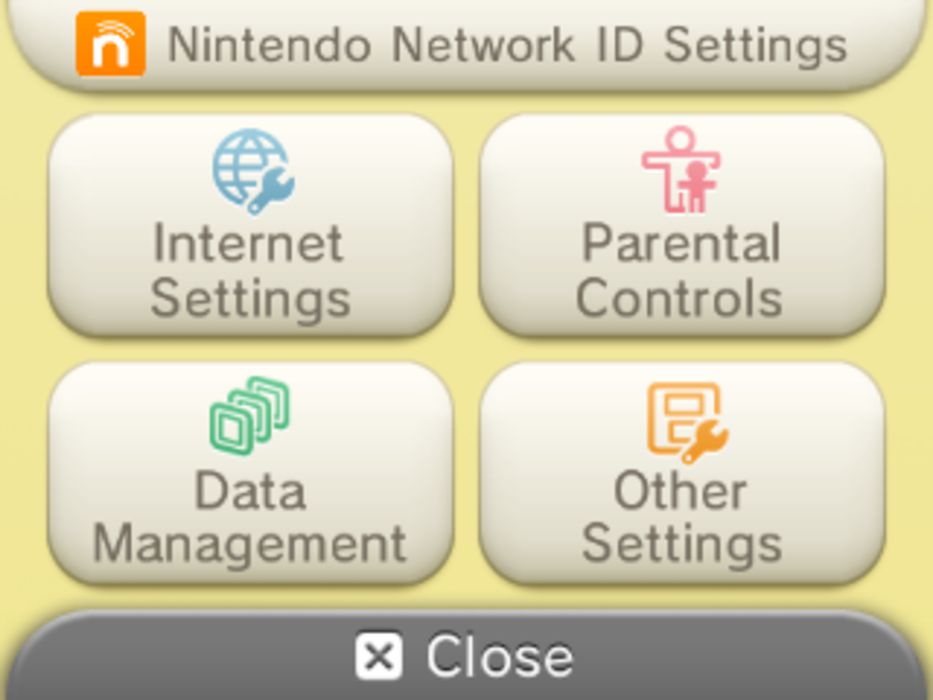
-
Využít 4 > Aktualizace systému. Až vaše zařízení dokončí aktualizaci, vraťte se do nabídky Home. Pokud se zobrazí zpráva „Váš systém je aktuální“, již máte nejnovější verzi firmwaru 3DS.
Pokud narazíte na chybu, přepněte nastavení DNS v systému na automatické.
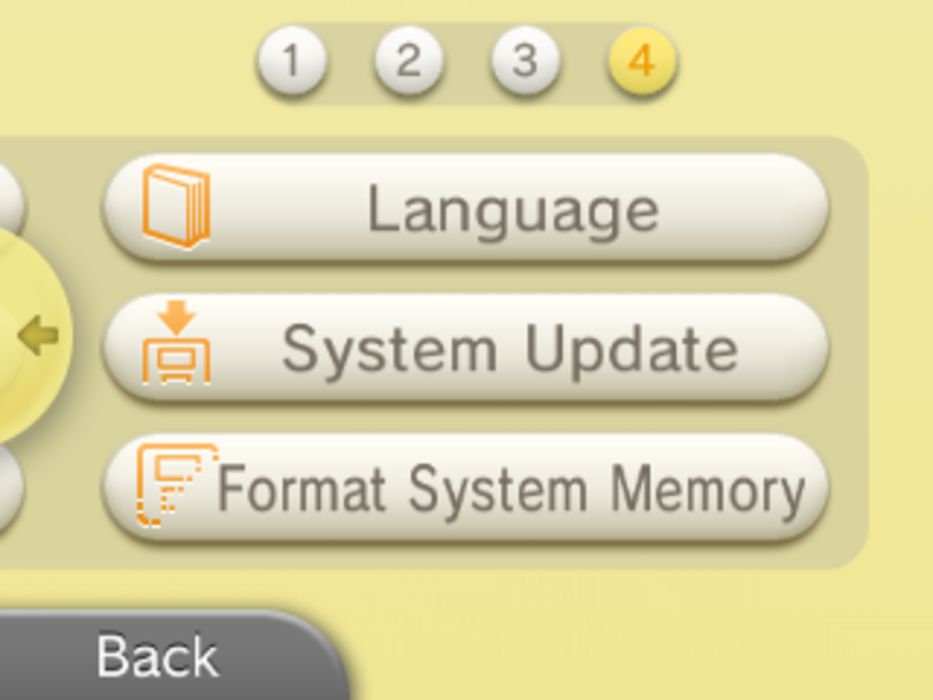
-
Spustit Stáhnout Play aplikace z nabídky Domů.
-
Stisknout L+Dolů+vybrat otevřete nabídku Rosalina.
-
vybrat Smíšený, Poté vyberte Přepněte hb. název aktuální aplikace.
-
Stisknout B třikrát opustíte nabídku Rosalina.
-
Stisknout Domů a zavřete Stáhnout Play.
-
Využít Stáhnout Play znovu načtěte spouštěč Homebrew a poté vyberte ctr-no-timeoffset.
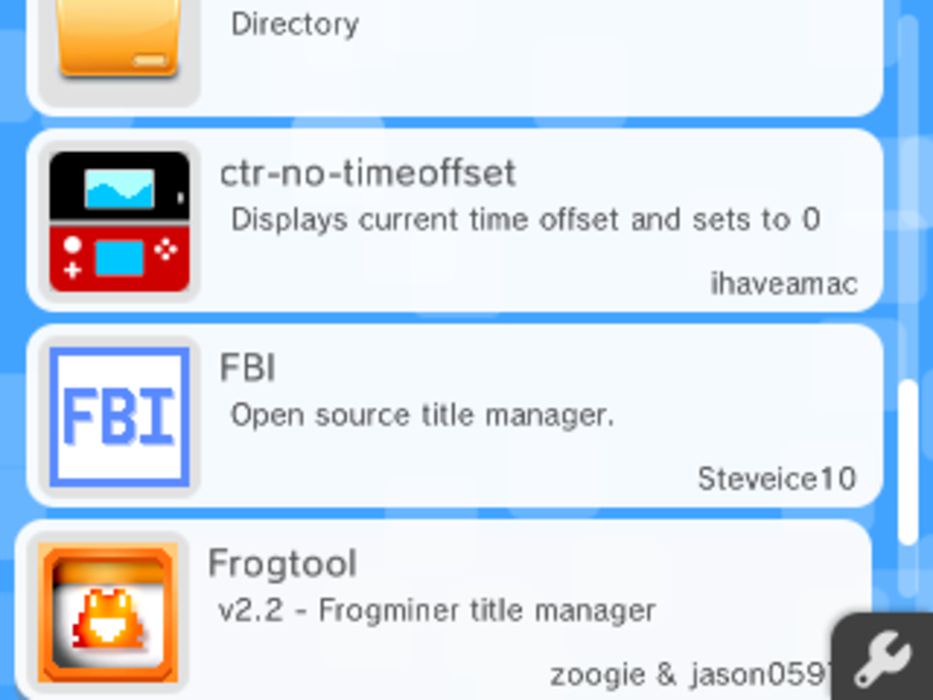
-
Když se aplikace načte, stiskněte A resetovat systémové hodiny.
-
Stisknout start se vrátíte do Homebrew Launcheru a vyberete FBI.
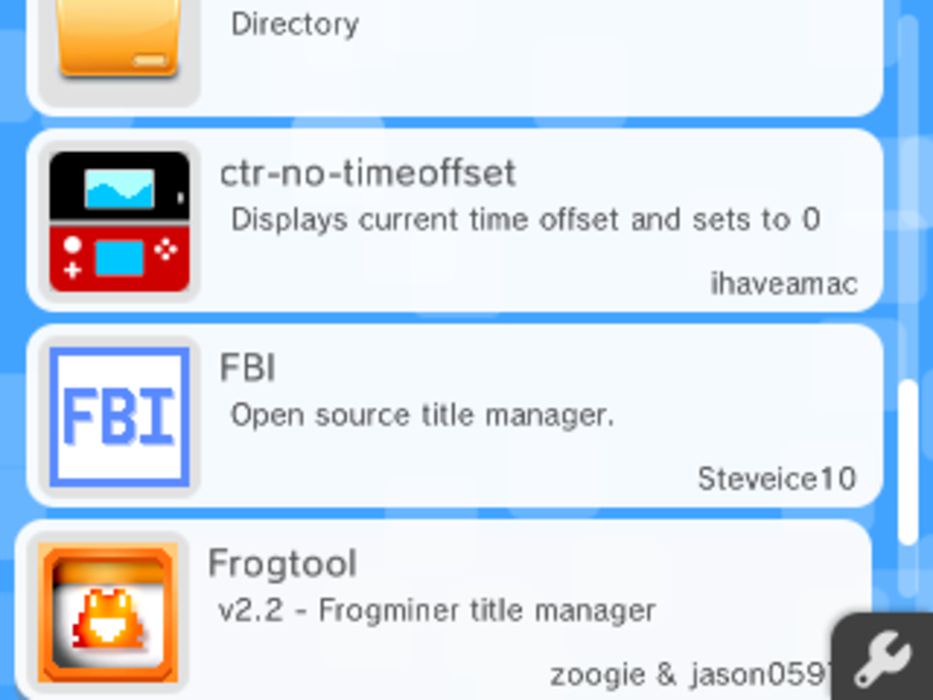
-
vybrat SD > cias > aktuální adresář.
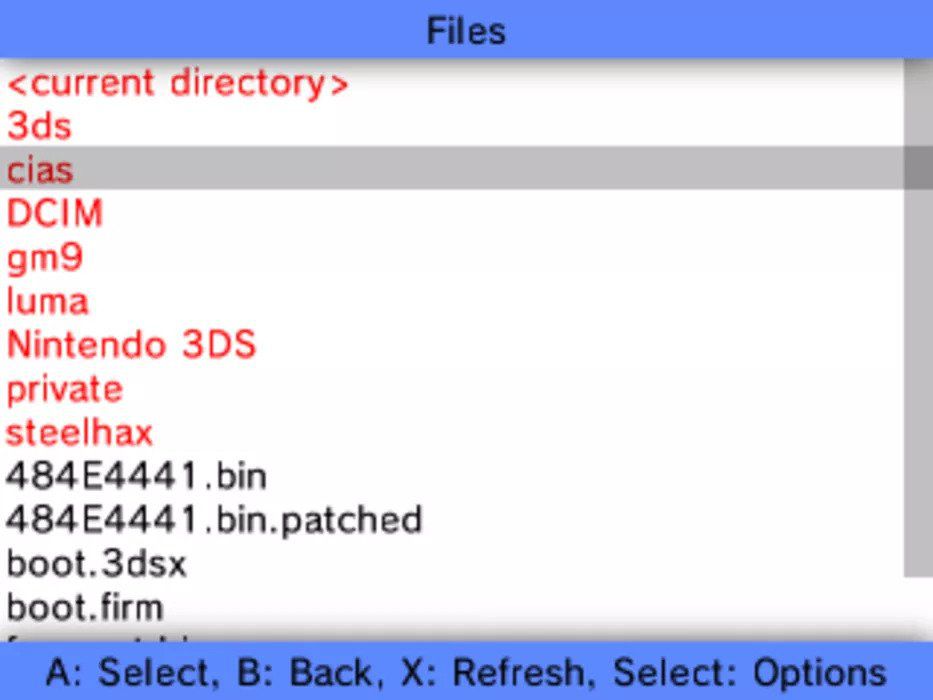
-
vybrat Nainstalujte a odstraňte všechny CIA, Poté stiskněte tlačítko A potvrdit.
-
Stisknout Domů a zavřete Stáhnout Play.
-
Spustit DSP1 aplikace. Po dokončení instalace stiskněte B pro smazání aplikace a návrat do hlavní nabídky.
-
Vypněte 3DS, podržte tlačítko start tlačítko a poté zařízení znovu zapněte.
-
Když se otevře nabídka Luma3DS chainloader, přejděte na GodMode9 a stiskněte A.
Pokud se zobrazí výzva k vytvoření zálohy základních souborů nebo opravení data a času RTC, stiskněte A, Poté stiskněte tlačítko A znovu.
-
Stisknout Domů, Poté vyberte Skripty > GM9Megascript > Skripty z příručky Plailect's Guide > Nastavte Luma3DS na CTRNAND.
-
Stisknout A po zobrazení výzvy dvakrát stiskněte tlačítka zobrazená na obrazovce.
-
Stisknout A znovu pokračujte a poté vyberte Vyčištění SD karty.
-
Stisknout A dvakrát vyčistěte kartu SD, poté stiskněte B pro návrat do hlavní nabídky.
-
vybrat Možnosti zálohování > Zálohování SysNAND, Poté stiskněte tlačítko A potvrdit.
-
Počkejte na dokončení procesu a stiskněte A pokračovat.
Může to chvíli trvat. Pokud vaše SD karta nemá 1.3 GB volného místa, dojde k chybě.
-
Stisknout B se vrátíte do hlavní nabídky a poté vyberte Výstup.
-
Stisknout A pokud se zobrazí výzva, vyberte [M 🙂 VIRTUÁLNÍ PAMĚŤ.> boot9.bin > Zkopírujte do 0: / gm9 / out.
-
Stisknout A pokračujte a stiskněte Domů.
-
vybrat Systém vypnutí vypnout 3DS.
-
Vložte SD kartu do počítače a zkopírujte následující soubory z gm9 / out složku do počítače pro bezpečné uložení:
- zásadní. definuje
- boot9.bin
- Odstranit <datum> _ <serialnumber> _sysnand _ ###. Bin
- <datum> _ <serialnumber> _sysnand _ ###. bin.sha
Tyto soubory si zálohujte. Budete je potřebovat k obnovení 3DS, pokud zařízení zděšíte.
-
Odstraňte soubory, které jste právě zkopírovali z gm9 / out složku na SD kartě.
-
Vložte SD kartu do 3DS a zapněte ji. Nyní můžete plně využít vlastní firmware Luma 3DS.
Jak používat Luma 3DS
Většinu možností, které budete chtít použít, lze otevřít pomocí nabídky Rosalina. lis L+Dolů+vybrat kdykoli otevřete nabídku. Odtud můžete pořídit snímek obrazovky, načíst cheaty a vstoupit do režimu ladění. Podrobnější informace o všem, co můžete s CFW dělat, najdete na wiki Luma 3DS.
Chcete-li aktualizovat Luma3DS, spusťte Luma3DS Updater. Tím se systém neaktualizuje, takže nepřijdete o žádné aplikace homebrew.
Jak hrát hry Homebrew na 3DS
Stáhněte si hry homebrew do počítače a přesuňte soubory do 3ds na SD kartě 3DS a spusťte je z aplikace Homebrew Launcher. Seznam online her a aplikací Nintendo 3DS homebrew najdete online.
#goog-gt-tt {display:none !important;}.goog-te-banner-frame {display:none !important;}.goog-te-menu-value:hover {text-decoration:none !important;}body {top:0 !important;}#gtranslate_element {display:none!important;}
var gt_not_translated_list = ["unSAFE_MODE-bb3.zip","usm.bin","Luma3DS.7z","boot.firm","boot.3dsx","Nintendo DSiWare","F00D43D5.bin","DSiWare","Homebrew Launcher Wrapper","GodMode9","ctr-no-timeoffset","FBI.3dsx","ctr-no-timeoffset.3dsx","cias","Homebrew_Launcher.cia","lumaupdater.cia","DSP1.cia","Anemone3DS.cia","Checkpoint.cia","FBI.cia","DO_NOT_LAUNCH.firm","GM9Megascript","boot9.bin"];
document.cookie = "googtrans=/auto/cs; domain=.balogs.xyz";
document.cookie = "googtrans=/auto/cs";
function GTranslateElementInit() {new google.translate.TranslateElement({pageLanguage: 'auto',layout: google.translate.TranslateElement.InlineLayout.SIMPLE,autoDisplay: false,multilanguagePage: true}, 'gtranslate_element');}
